Com o recurso de rascunhos do Instagram, você pode salvar postagens inacabadas, Reels e Stories para finalizar e compartilhar mais tarde. Manter os rascunhos do Instagram é especialmente útil quando você quer continuar aprimorando seu trabalho ou ainda não encontrou a legenda perfeita.
Trabalhar em rascunhos também ajuda você a gerenciar sua agenda de conteúdo, permitindo que você planeje e prepare suas postagens e histórias com antecedência para que você possa publicá-las deliberadamente. Isso significa que você pode refinar seu conteúdo e compartilhá-lo em horários de pico de engajamento.
Continue lendo para obter um guia passo a passo sobre como salvar, revisitar e excluir rascunhos do Instagram.
Por que seus rascunhos do Instagram sumiram?
Os rascunhos do Instagram podem desaparecer devido a atualizações e bugs do aplicativo. Limpar os dados do aplicativo, sair da edição intermediária e reinstalar o aplicativo também pode fazer com que os rascunhos aparentemente desapareçam. Ou talvez você tenha excluído acidentalmente seu rascunho.
O desaparecimento repentino dos rascunhos salvos pode ser frustrante quando você dedica tempo e esforço à criação desse conteúdo. Felizmente, é possível que seus rascunhos não estejam perdidos. Talvez você não saiba onde procurá-los! Abordaremos onde localizar os rascunhos e como garantir que eles sejam armazenados com segurança para futuras edições e compartilhamentos.
Como salvar um rascunho no Instagram
O processo para salvar um rascunho no Instagram varia de acordo com o tipo de conteúdo. Se você estiver criando postagens, Reels ou Stories, siga estas etapas para salvar seu conteúdo redigido no Instagram.
Salvando um rascunho de postagem
Para salvar o rascunho de uma postagem, siga estas etapas:
- Crie uma postagem — Abra o Instagram e toque no ícone “+” para criar uma nova postagem. Selecione uma foto ou vídeo da galeria do seu dispositivo ou capture conteúdo diretamente da câmera do Instagram. Pressione “Avançar”.
- Editar — Você precisa fazer edições ou adicionar uma legenda à postagem para salvá-la como rascunho, o que significa que você não pode simplesmente usar a foto ou o vídeo não processados. Para aprimorar sua postagem, você pode aplicar filtros ou cortar a moldura. Você também pode adicionar legendas, marcar outros usuários, listar hashtags, adicionar músicas e fixar um local. Quando estiver pronto, toque em “Avançar”.
- Retornar à tela de edição — Quando você chegar à tela final de postagem, toque na seta para voltar no canto superior esquerdo para retornar à tela de edição. Em seguida, toque no botão “X” no canto superior esquerdo.
- Salve seu rascunho — Um prompt aparecerá perguntando se você deseja descartar a postagem ou salvá-la como rascunho. Selecione “Salvar rascunho”.
Salvando um esboço de bobina
Siga as etapas abaixo para salvar um rascunho de um Instagram Reel:
- Crie um carretel — Abra o Instagram, toque no ícone “+” e escolha “Reel”. Grave seu vídeo ou faça upload de clipes da sua galeria. Nesta fase, você também pode adicionar legendas, música e efeitos.
- Editar — Toque em “Avançar” para acessar a tela de edição. É aqui que você pode edite seu vídeo cortando e reorganizando os clipes e adicionando aprimoramentos, como adesivos.
- Retornar à tela de edição — Quando estiver satisfeito com suas alterações ou quiser pausar a edição, pressione o botão “Avançar”. Isso o levará à página onde você pode publicar o Reel ou salvá-lo como rascunho.
- Salve seu rascunho — Toque no botão “Salvar rascunho” localizado no canto inferior esquerdo.
Salvando um rascunho de história
Use as etapas abaixo para salvar um rascunho de uma história do Instagram:
- Crie uma história — Abra o Instagram e crie sua história usando o botão “+”. Você pode selecionar fotos ou vídeos da sua biblioteca ou usar a câmera do Instagram para gravar. Melhore o conteúdo com texto, música e efeitos visuais, se desejar. Lembre-se de que, se você estiver usando uma foto ou um vídeo do rolo da câmera, precisará editá-lo para salvá-lo como rascunho.
- Prepare-se para salvar a história — Quando terminar de editar, toque no “X” localizado no canto superior esquerdo da tela. Isso abre um menu pop-up perguntando se você deseja descartar a história.
- Salve seu rascunho — Clique em “Salvar rascunho” e salve sua história para compartilhar mais tarde.
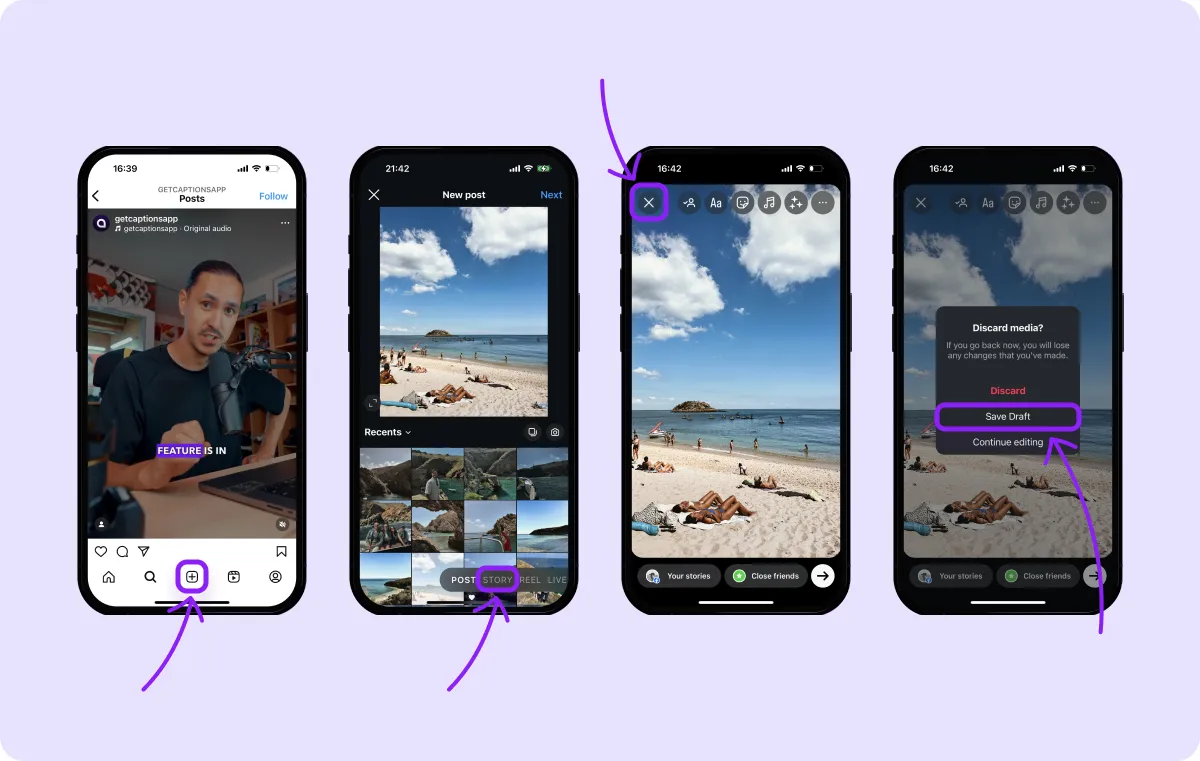
Como encontrar rascunhos no Instagram
Agora que você pode criar e salvar rascunhos, vamos discutir como gerenciá-los. Você precisará saber como encontrar e excluir rascunhos no Instagram para gerenciar suas postagens, Reel e Stories.
Observe que os rascunhos do Instagram são salvos em seu dispositivo específico. Você só pode acessar o rascunho a partir do dispositivo com o qual o criou, não fazendo login na sua conta usando outro laptop, telefone ou tablet.
Gerenciando rascunhos de postagem
Siga as etapas abaixo para localizar e excluir rascunhos de publicações do Instagram:
- Abra o Instagram — Abra o aplicativo Instagram no dispositivo em que você criou o rascunho.
- Acesse os rascunhos das publicações — Toque no ícone “+” como se fosse criar uma nova postagem. Na tela exibida, selecione “Rascunhos”, localizado ao lado do menu suspenso “Recentes”. Isso abre uma página exibindo todos os rascunhos de postagem salvos.
- Excluir rascunhos — Toque em “Gerenciar” e depois em “Editar”, selecionando os rascunhos que você deseja excluir. Pressione “Concluído”. Você será solicitado a confirmar sua escolha clicando em “Descartar postagens”.
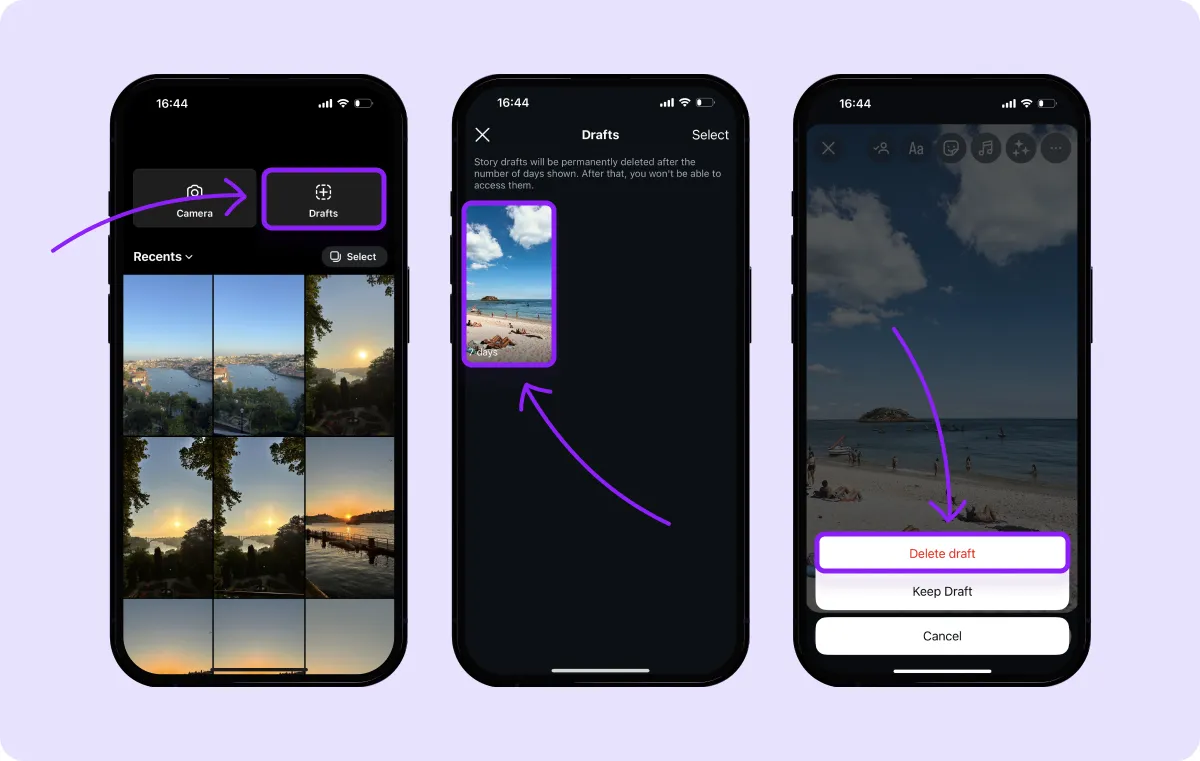
Gerenciando rascunhos de bobinas
Para encontrar e excluir rascunhos de Reels, siga estas etapas:
- Abra o Instagram — Abra o aplicativo Instagram no dispositivo em que você criou o rascunho.
- Bobinas de acesso — Toque no ícone “+” na parte inferior da tela e selecione “Bobina” como se fosse criar uma nova bobina.
- Exibir rascunhos — Na tela de criação do Reel, toque em “Rascunhos”. Isso mostra uma lista de rascunhos salvos que você pode escolher publicar.
- Excluir rascunhos — Para descartar rascunhos, escolha o que você deseja excluir e toque nos três pontos no canto superior direito da visualização. Confirme sua escolha de excluí-la permanentemente clicando em “Excluir”.
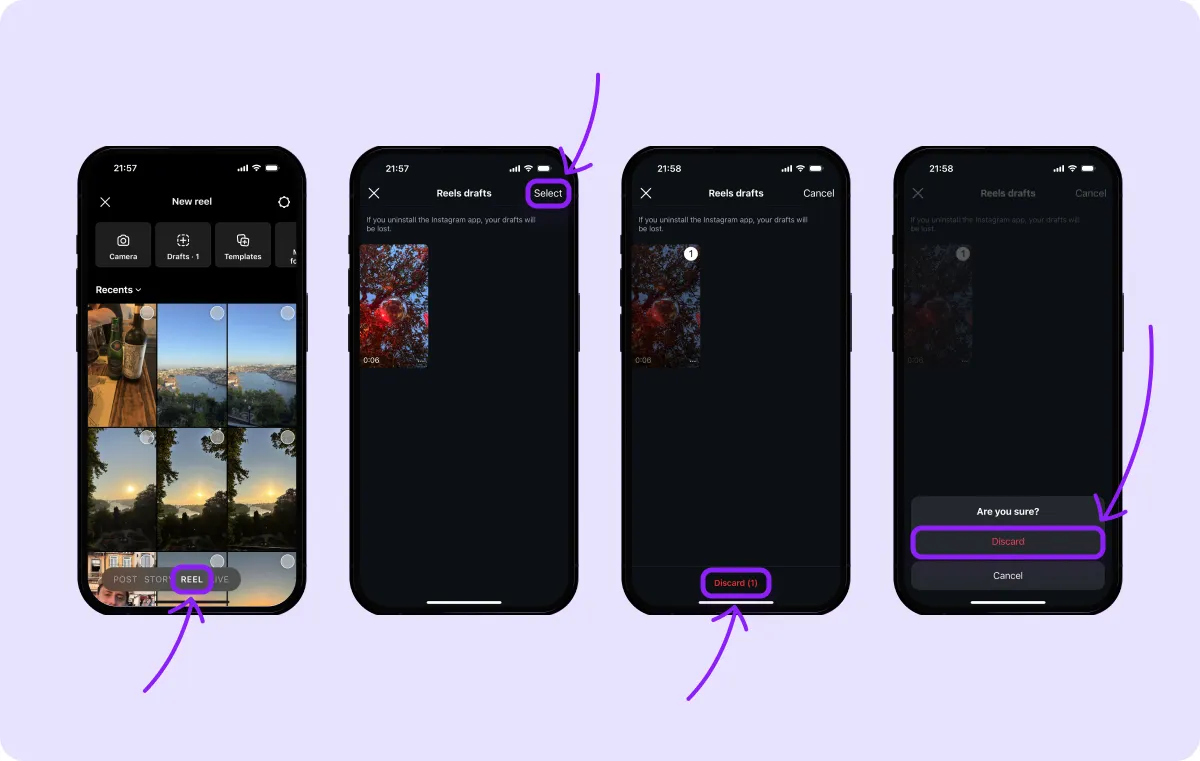
Gerenciando rascunhos de histórias
Siga estas etapas para localizar e excluir rascunhos de histórias do Instagram:
- Abra o Instagram — Abra o aplicativo Instagram no dispositivo em que você criou o rascunho.
- Acesse histórias — Toque no ícone “+” na parte inferior da tela e selecione “História” como se fosse criar uma nova história.
- Exibir rascunhos — Toque no pequeno quadrado no canto inferior esquerdo, que fornece uma prévia das imagens e vídeos recentes no rolo da câmera. Na página que se abre, toque em “Rascunhos” para encontrar todos os rascunhos salvos para publicação ou remoção.
- Excluir rascunhos — Na página de rascunhos, clique no botão “Selecionar” no canto superior direito. Selecione cada rascunho de história que você gostaria de excluir tocando no círculo na imagem de visualização. Em seguida, pressione “Excluir” na parte inferior da página. Você precisará confirmar sua escolha selecionando “Excluir” novamente no pop-up que aparece.
Aperfeiçoe seus rascunhos com Captions
Os rascunhos são um recurso útil que permite aperfeiçoar seu conteúdo e planejar estrategicamente sua agenda de publicação. Para criar postagens, bobinas e histórias no Instagram que realmente brilhem, aperfeiçoe seus rascunhos com Captions.
Use as Captions avançadas de edição de IA da Captions para aprimorar seus vídeos e elevá-los ao status de nível profissional em menos tempo. Adicione legendas, transições e músicas isentas de royalties com facilidade para criar postagens com desempenho.
Perguntas frequentes
Meus rascunhos do Instagram podem desaparecer?
Sim, os rascunhos do Instagram podem desaparecer devido a falhas no aplicativo, atualizações ou erros de salvamento. Para evitar esses problemas, verifique se a versão do aplicativo está atualizada e siga cuidadosamente as etapas descritas neste artigo para salvar seu trabalho corretamente.
Como faço para acessar meus rascunhos no Android?
O acesso aos rascunhos no Android é o mesmo que no iOS. Lembre-se de que você só pode acessar rascunhos a partir do dispositivo em que os criou.
Meus rascunhos do Instagram são privados?
Sim, os rascunhos do Instagram só são visíveis para você. Eles são armazenados em sua conta no dispositivo em que você os criou. Outros usuários do aplicativo só podem ver o conteúdo que você publicou ativamente.
Como posso editar um rascunho antes de publicá-lo?
Para editar um rascunho, abra o Instagram. Toque no ícone “+” e selecione “publicar”, “Reel” ou “História”. Em seguida, escolha o rascunho que você deseja editar, faça suas alterações e compartilhe.









